Logic Pro X 更新步驟
大家新年快樂!!其實我現在已經快要睡著了...,但我想讓這裡基本上還是維持一個月有兩篇文章的狀態,所以就簡單以Logic Pro X為例,講一下如何使用Mac做一些應用程式的更新。
已經很習慣使用蘋果產品的朋友們可能會覺的這需要用一篇文章來寫嗎?但如果你剛開始使用Mac或者剛接觸數位音樂製作軟體,是否對於“更新”這件事,還是覺得需要耗費很長時間、一不小心就會中毒當機之類,而不太敢大膽嘗試?那麼,相信這篇經驗分享的文章,能讓你有點信心。
- Step 1:前往 App Store / 更新項目
通常蘋果公司不會很明顯地提醒你什麼軟體有更新版本了,但如果近期有什麼可以更新的軟體,在Dock上的“App Store”就會有個紅色的提醒標示,然後我們就可以直接前往App Store的更新項目看看有什麼可以更新的軟體以及新版本的介紹。或是你本來就是某個軟體的常用客戶(例如Logic pro X),那麼應該不難在各個討論群組中得知更新版本的訊息。
 |
| 左側Dock的App Store圖示中有顯示有一筆可更新 |
- Step 2:選點更新
就大膽地按下更新,通常如果網路和伺服器穩定,真的不會花太多時間。
- Step 3:檢視新版本的功能
更新後的軟體,可以在原來App Store的更新頁面檢視新版本的功能。不過我個人是覺得,如果你也常覺得說明書有看沒有懂,或時間很有限的話,就找個信任的前輩詢問或是上網看看討論之類的。
- Step 4:重新啟動並進行安裝
以Logic pro X來說,10.4的版本多了一些樂器還有音色,這時候就大膽地按照他的指示,選擇“Continue”,然後鍵入你的開機密碼,很快,就可以跟新版本見面囉!
我記得自己第一次使用Mac的軟體更新功能好像是GarageBand吧?!那時候就是怕怕的,怕當機、怕有問題、怕耗費太多時間...,但後來有了第一次成功經驗之後,我就很徹底感受到Mac在軟體更新上的便利性,就像前面說的,只要你的網路和他的伺服器都處於良好的狀態,幾乎都能很快地更新成功。
同場加映:你知道Studio One最近也可以更新了嗎?文章整理中,努力讓他在2/28前跟大家見面~~
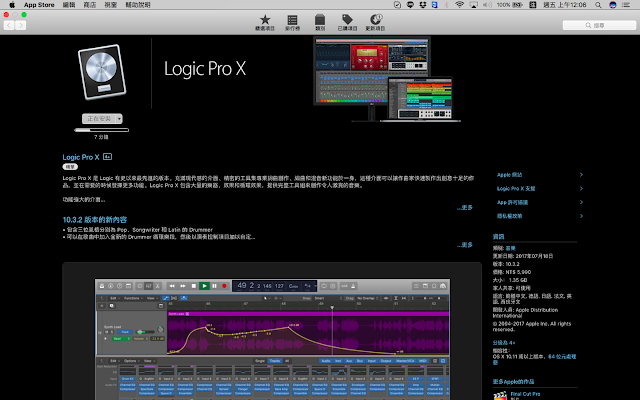






留言
張貼留言